一. 开机加速——无用启动项统统禁止
首先,我们从解决开机速度慢这个问题入手,首先要禁止没必要的开机启动项,这可以通过360安全卫士的“开机加速”功能来实现,图1可见,我们可以直接在360主界面右侧的功能推荐中找到开机加速,另外,大家也可以通过开机启动时托弹出的开机小助手,以及主界面上的功能大全中,找到“开机加速”。
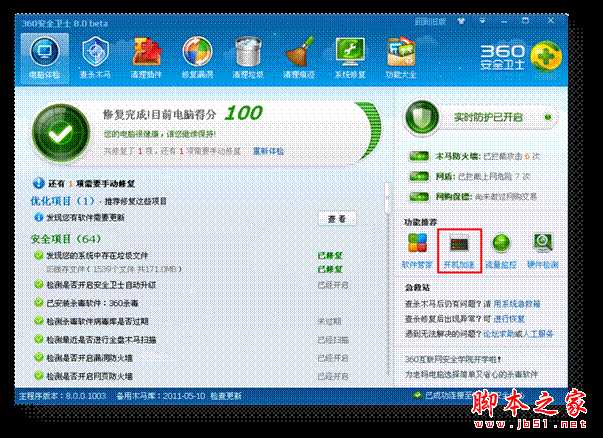
图1:360安全卫士主界面右侧“开机加速”
点击进入后,我们可以发现在默认界面中,详细的列出了电脑所有启动项,而且包含每个启动项的内存占用、禁止率、以及给出是否开启的建议;同时,电议一键优化标签,则可以显示将要修复的具体项目以及原因,在此,小编建议没有经验的用户使用“一键修复”按钮,既省时方便,又不会因为误操作而造成电脑问题。
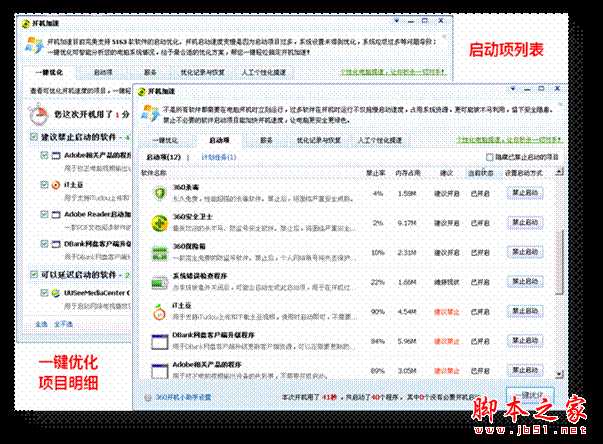
图2:开机加速界面,及一键修复明细
下图是小编在清理前后开机时间的对比,效果还是非常明显的,开机速度提高了25秒,43秒也算及格了。
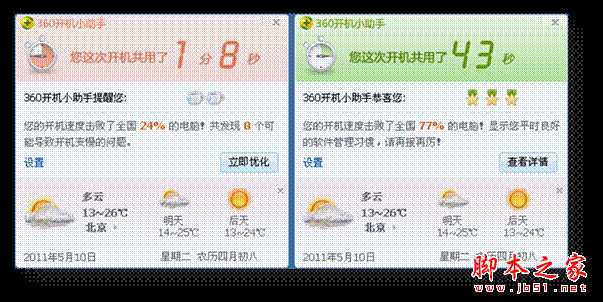
图3:开机加速前后对比
二. 清理插件——让无用流氓插件无所遁形
经过几年前的一场360VS流氓软件的战争,如今流氓插件已经越来越少了,但是一些软件自带的插件仍然很多,而这部分插件很多都可以清除,下图可见,在点选清理插件功能后,360会自动检测本机所安装的插件,并显示明细。
与开机加速一样,360同样会给出清理建议,同时网友评分也可以作为分辨插件是否有用的依据之一,用户可以根据自己需求选择卸载。
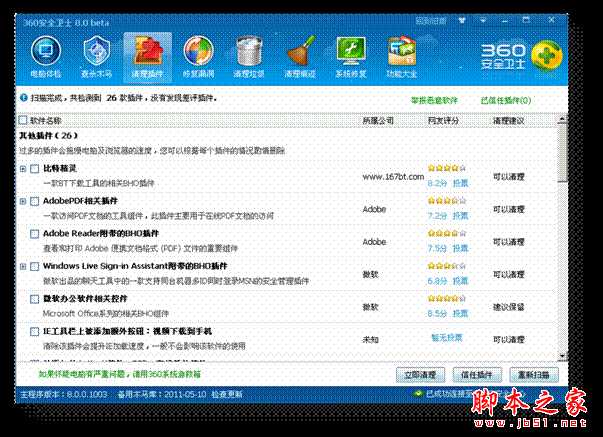
图4:插件清理界面
三. 硬件检测——本质上优化系统
最后,我们可以使用鲁大师进行优化,点击硬件检测进到鲁大师主界面,因为要检测电脑硬件信息,可能会耗费一点时间,当然,界面上的“一键优化”按钮才是今天的主角。
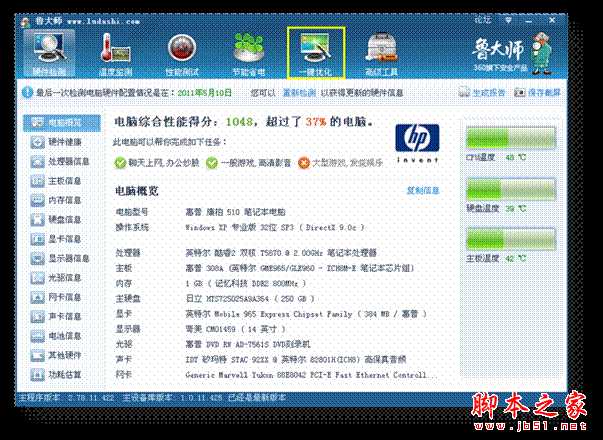
图5:鲁大师主界面
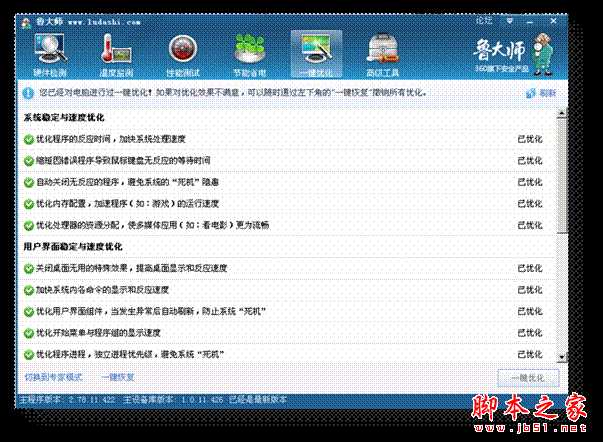
图6:一键优化明细
图中可见,一键优化会对系统稳定、用户界面、文件系统以及网络安全四个方面的稳定与速度进行优化,具体明细十分清楚,相信经过优化后大家会有一个全新的使用感受。
小结:
怎么样,经过小编的介绍,一点都不难吧,全程其实只需要按几下鼠标,经过开机加速、插件清除以及对于系统的一键优化后,相信网友们的电脑会有个脱胎换骨的变化,从开机超过1分钟的老爷车一下变成奥迪A6,别犹豫了,赶紧动手吧!
免责声明:本站资源来自互联网收集,仅供用于学习和交流,请遵循相关法律法规,本站一切资源不代表本站立场,如有侵权、后门、不妥请联系本站删除!
RTX 5090要首发 性能要翻倍!三星展示GDDR7显存
三星在GTC上展示了专为下一代游戏GPU设计的GDDR7内存。
首次推出的GDDR7内存模块密度为16GB,每个模块容量为2GB。其速度预设为32 Gbps(PAM3),但也可以降至28 Gbps,以提高产量和初始阶段的整体性能和成本效益。
据三星表示,GDDR7内存的能效将提高20%,同时工作电压仅为1.1V,低于标准的1.2V。通过采用更新的封装材料和优化的电路设计,使得在高速运行时的发热量降低,GDDR7的热阻比GDDR6降低了70%。
更新日志
- 小骆驼-《草原狼2(蓝光CD)》[原抓WAV+CUE]
- 群星《欢迎来到我身边 电影原声专辑》[320K/MP3][105.02MB]
- 群星《欢迎来到我身边 电影原声专辑》[FLAC/分轨][480.9MB]
- 雷婷《梦里蓝天HQⅡ》 2023头版限量编号低速原抓[WAV+CUE][463M]
- 群星《2024好听新歌42》AI调整音效【WAV分轨】
- 王思雨-《思念陪着鸿雁飞》WAV
- 王思雨《喜马拉雅HQ》头版限量编号[WAV+CUE]
- 李健《无时无刻》[WAV+CUE][590M]
- 陈奕迅《酝酿》[WAV分轨][502M]
- 卓依婷《化蝶》2CD[WAV+CUE][1.1G]
- 群星《吉他王(黑胶CD)》[WAV+CUE]
- 齐秦《穿乐(穿越)》[WAV+CUE]
- 发烧珍品《数位CD音响测试-动向效果(九)》【WAV+CUE】
- 邝美云《邝美云精装歌集》[DSF][1.6G]
- 吕方《爱一回伤一回》[WAV+CUE][454M]
